HOME > Apple Watch > Apple Watchの使い方 >
本ページ内には広告が含まれます
ここではApple WatchでWi-Fi接続をオン/オフにする方法を紹介しています。
![]() Apple Watchは通常ペアリングしているiPhoneで通信しますが、iPhoneが近くにない場合などは接続したことのあるWi-Fiに自動接続されます。iPhoneの通信圏外でもWi-Fi接続することでSiriを使用したり、マップ表示や天気を調べたりすることができます。
Apple Watchは通常ペアリングしているiPhoneで通信しますが、iPhoneが近くにない場合などは接続したことのあるWi-Fiに自動接続されます。iPhoneの通信圏外でもWi-Fi接続することでSiriを使用したり、マップ表示や天気を調べたりすることができます。
セルラー版のApple WatchではコントロールセンターからWi-Fiをオン/オフにすることができます。接続したことのあるWi-Fiがある場合でも、Apple WatchのWi-Fiがオフの場合はモバイルデータ通信に接続されます。
* Apple WatchでのWi-Fiのオン/オフはセルラー版のみ可能です。
目次:
![]() Apple WatchでのWi-Fi接続について
Apple WatchでのWi-Fi接続について
![]() Apple WatchでWi-Fi接続をオン/オフにする
Apple WatchでWi-Fi接続をオン/オフにする
Apple WatchはiPhoneが近くにない場合に、自動的に接続したことのあるWi-Fiに自動接続されます。
![]() Apple Watchが接続する通信の優先順位
Apple Watchが接続する通信の優先順位
Apple Watchは通常ペアリングしているiPhoneのBluetoothで通信されますが、近くにiPhoneがない場合は以前に接続したことのあるWi-Fiに自動接続されます。接続したことのあるWi-Fi環境がない場合や、コントロールセンターからWi-Fiをオフにした場合はモバイル通信接続されます。
① iPhoneとのBluetooth通信
② 接続したことのあるWi-Fi
③ モバイルデータ通信
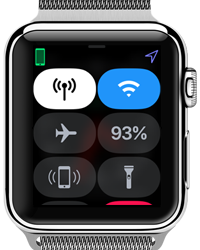
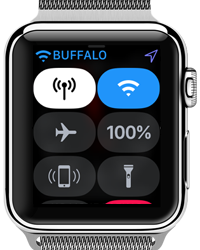
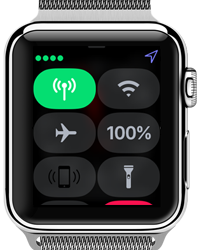
![]() Apple Watchで接続できるWi-Fiについて
Apple Watchで接続できるWi-Fiについて
Apple Watchは、(Apple WatchがBluetooth接続されている状態で)iPhoneが以前に接続したことのあるWi-Fiに自動的に接続されます。Apple WatchがWi-Fi接続されている場合は、コントロールセンター上にWi-Fiマークが表示されます。
なお、接続可能なのは802.11b/g/n 2.4GHz準拠のWi-Fiネットワークとなっており、さらにログインやサブスクリプション、プロファイルなどが必要な公共Wi-Fiには接続できません。
セルラー版のApple WatchではコントロールセンターからWi-Fiをオン/オフにすることができます。
![]() Apple WatchでWi-Fi接続をオン(有効)にする
Apple WatchでWi-Fi接続をオン(有効)にする
Apple Watchの文字盤の下からスワイプしてコントロールセンターを表示します。「Wi-Fi」アイコンをタップすることでWi-Fi接続をオンにすることができます。
Apple WatchがiPhoneの通信圏外にあり、接続したことのあるWi-Fi環境がある場合は自動的にWi-Fi接続されます。

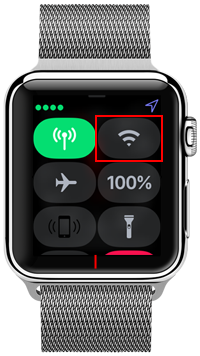
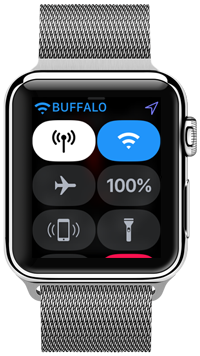
![]() Apple WatchでWi-Fi接続をオフ(解除)にする
Apple WatchでWi-Fi接続をオフ(解除)にする
Apple Watchの文字盤の下からスワイプしてコントロールセンターを表示します。「Wi-Fi」アイコンをタップすることでWi-Fi接続をオフにすることができます。
Apple WatchがiPhoneの近くにない(通信圏外)場合は、モバイルデータ通信に接続されます(モバイルデータ通信がオンの場合)。
なお、接続解除後に他の場所に移動して戻ってきた場合や午前5時になった場合、またデバイスを再起動した場合などは自動的にWi-Fiに再接続されます。

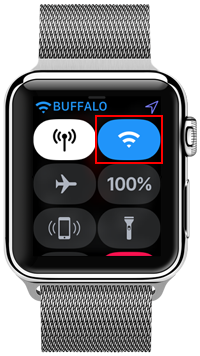
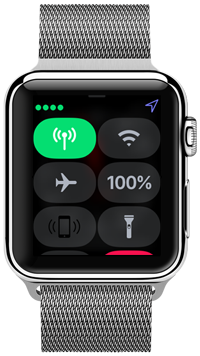
【Amazon】人気のiPhoneランキング
更新日時:2025/12/06 09:00
【Amazon】人気のKindleマンガ
更新日時:2025/12/06 09:00